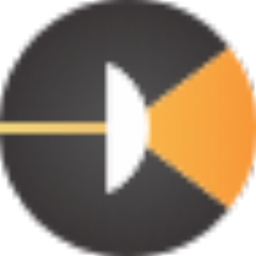Fotophire Photo Maximize放大图片的方法
- 时间:2021-01-04 11:23
- 来源:下载吧
- 编辑:longnian
Fotophire Photo Maximize是一款专业优秀的图片放大软件,该软件能够帮助用户以多种形式放大图片,并且能够使图片具有很高的清晰度,保证图片不失真,操作起来十分简单。我们在日常生活中,有的时候为了能够查看到图片上的一些细节,就会无限放大图片。但是在这个过程中,很容易造成图片失真,因此一款专业的图片放大软件十分重要。而这款软件在放大图片方面十分出色。那么接下来小编就给大家详细介绍一下Fotophire Photo Maximize放大图片的具体操作方法,有需要的朋友可以看一看。
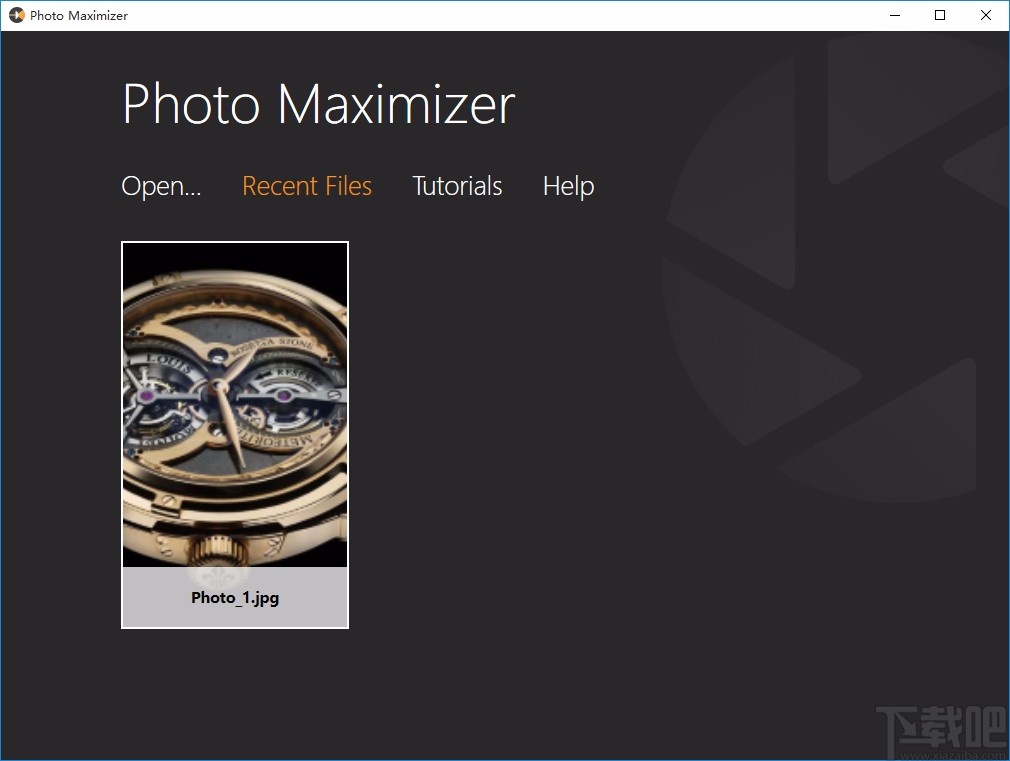
方法步骤
1.首先打开软件,我们在界面左上方找到“fotophire”选项,点击该选项进入到图片编辑页面。
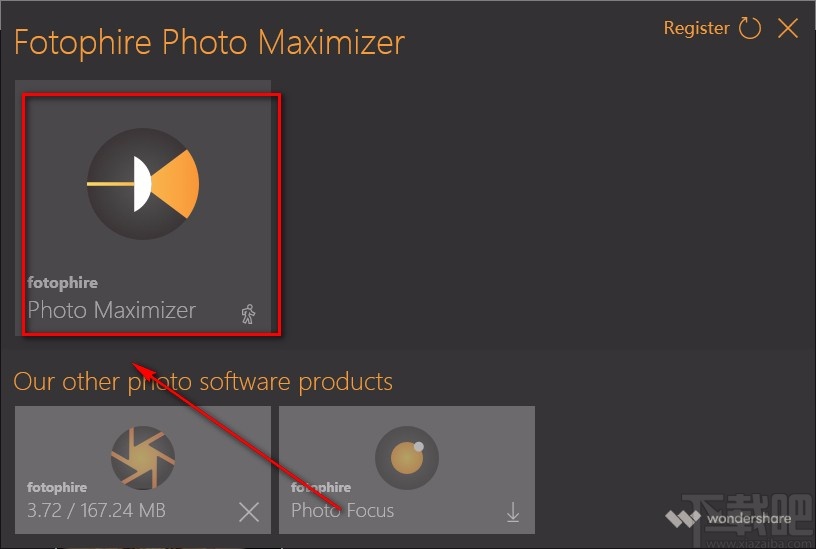
2.接着在图片编辑页面中,我们在页面左上方找到“Open”按钮,点击该按钮就能进入到文件添加页面。
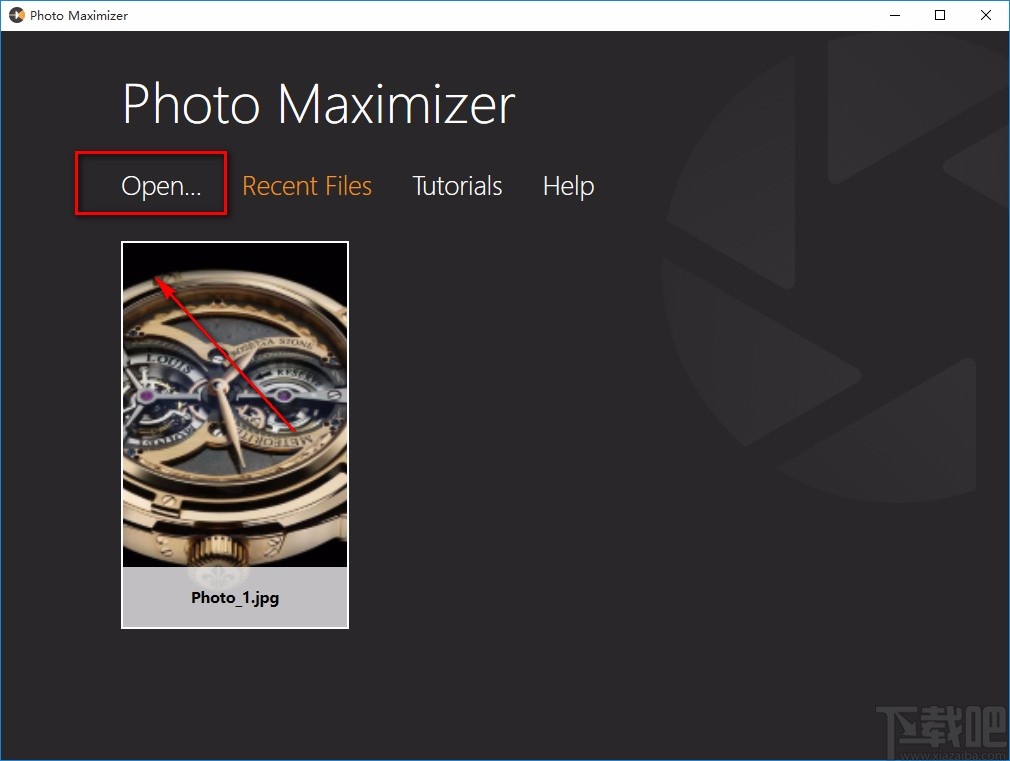
3.在文件添加页面中,我们将需要放大的图片文件选中后,再点击页面右下角的“打开”按钮就可以了。
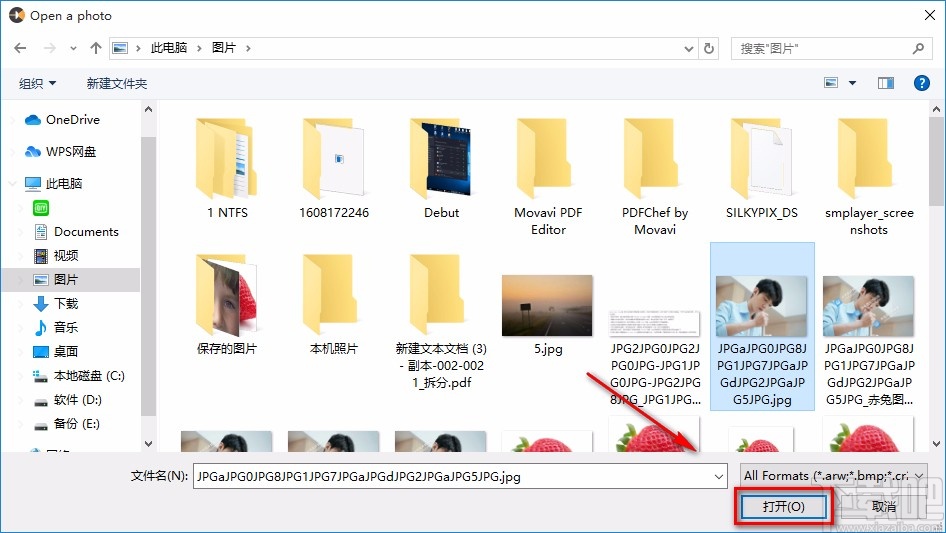
4.接着在界面右侧找到“Define”选项,点击该选项后面的下拉按钮,并在下拉框中选择放大方式;比如选择“Percentage”选项,该选项表示百分比的意思。
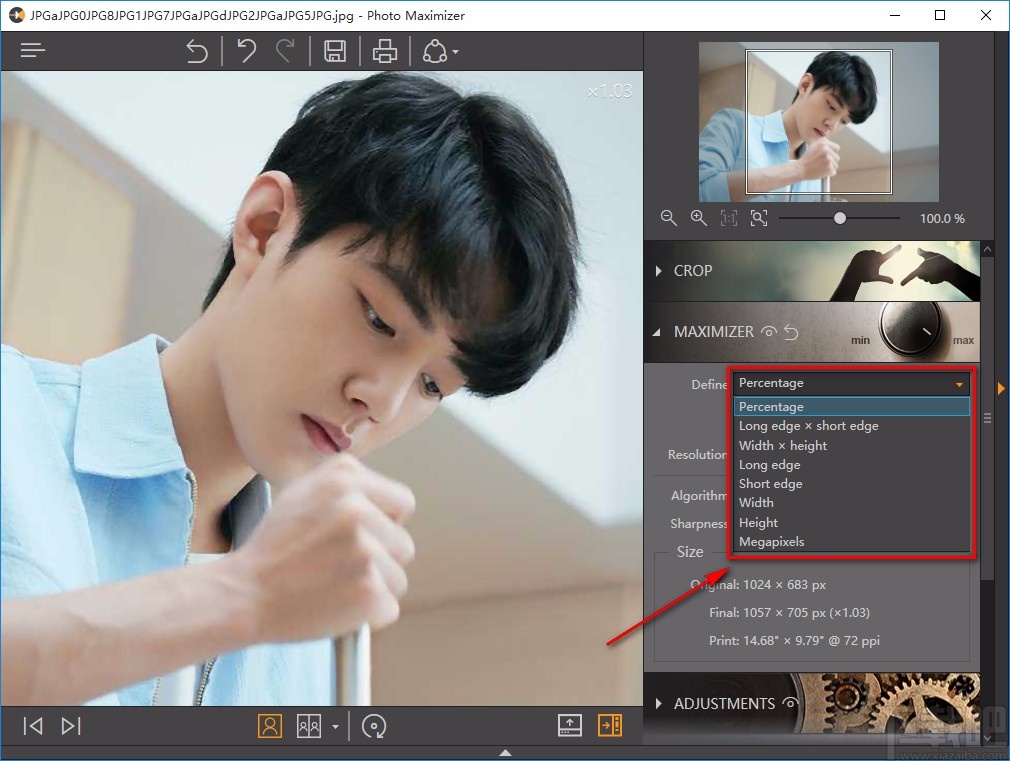
5.则在下拉按钮下方会出现一个下图所示的光标尺,拖动光标尺上的小光标就能够调整图片放大的百分比。
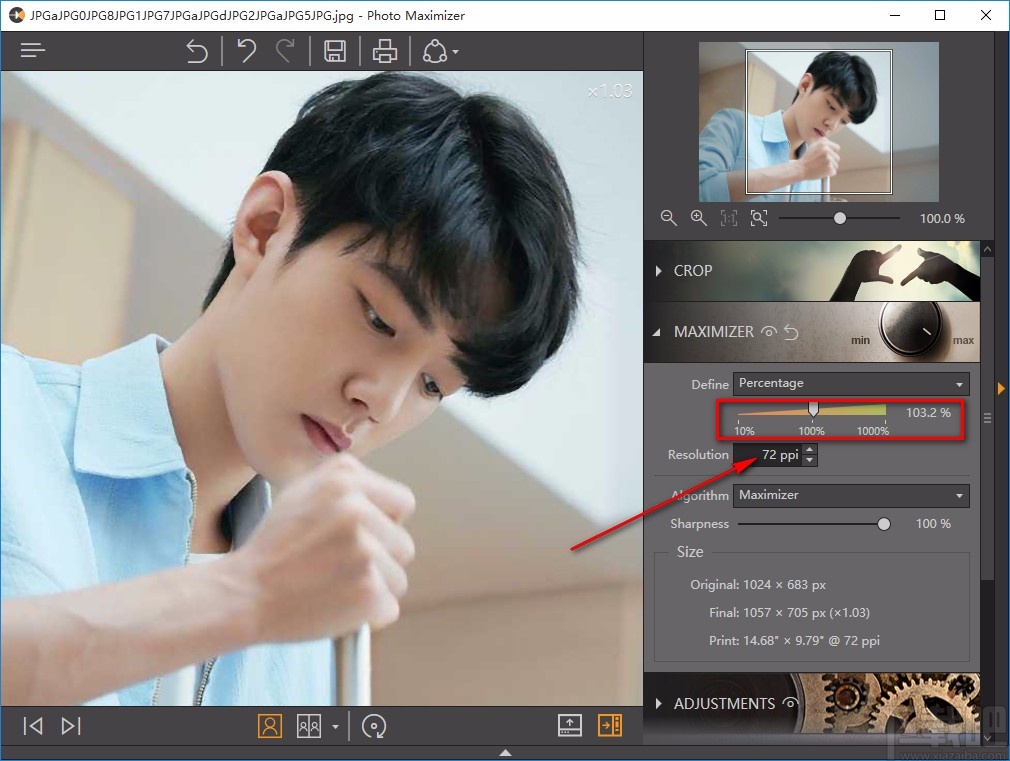
6.如果在下拉框中选择“Long edge x short edge”选项,则要在下拉按钮下方的文本框中分别输入长边尺寸和短边尺寸。
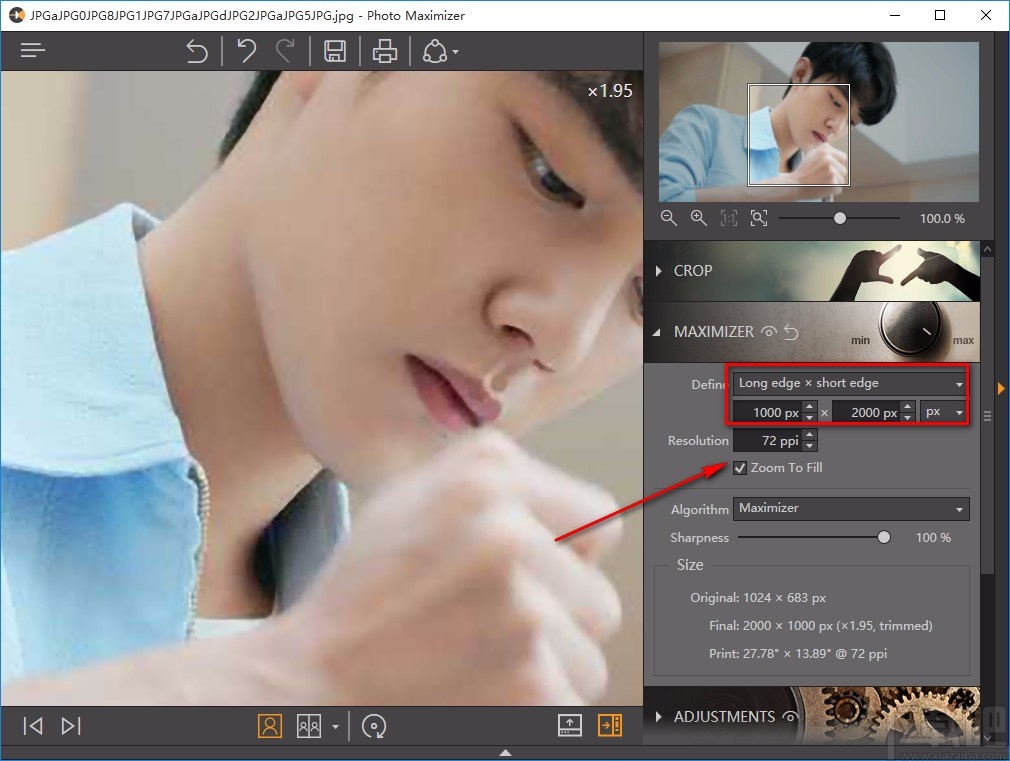
7.如果在下拉框中选择“Width x height”选项,该选项表示宽x高的意思,根据自己的需要在下拉按钮下方的文本框中输入宽高比数值。
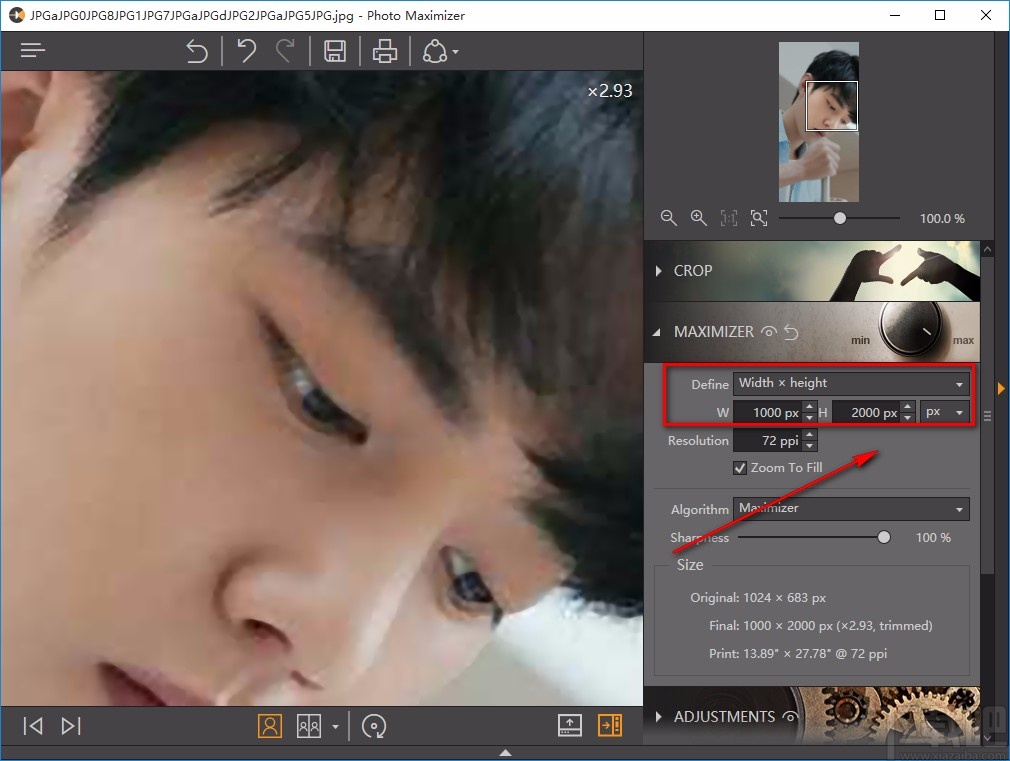
8.在下拉框中还有其他的尺寸调整选项,我们根据自己的需要进行选择,并按照第六步或者第七步的方法进行设置即可。
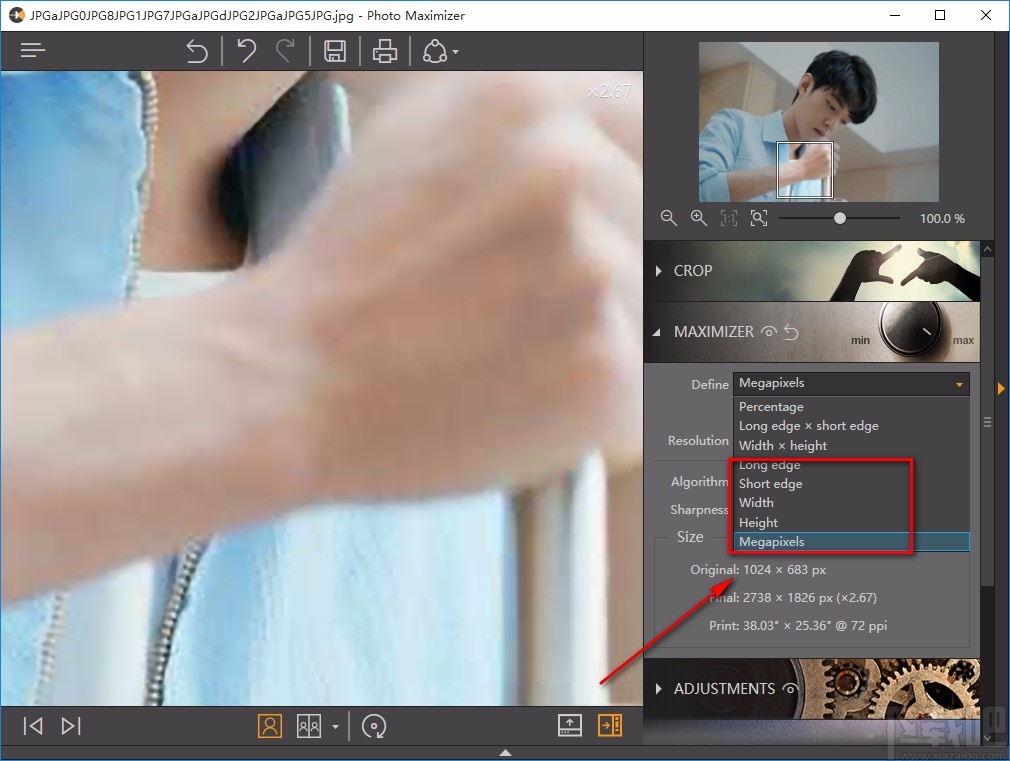
9.完成以上所有步骤后,我们在界面上方找到保存按钮,点击该按钮就可以将放大后的图片保存在电脑中了。

以上就是小编给大家整理的Fotophire Photo Maximize放大图片的具体操作方法,方法简单易懂,有需要的朋友可以看一看,希望这篇教程对大家有所帮助。
最近更新
-
 淘宝怎么用微信支付
淘宝怎么用微信支付
淘宝微信支付怎么开通?9月5日淘宝公示与微信
- 2 手机上怎么查法定退休时间 09-13
- 3 怎么查自己的法定退休年龄 09-13
- 4 小红书宠物小伙伴怎么挖宝 09-04
- 5 小红书AI宠物怎么养 09-04
- 6 网易云音乐补偿7天会员怎么领 08-21
人气排行
-
 腾讯视频qlv格式转换成mp4图文教程(附一键转换工具)
腾讯视频qlv格式转换成mp4图文教程(附一键转换工具)
腾讯视频下载的视频格式为qlv,虽然无法通过格式工厂等视频格式转
-
 爱剪辑怎么给视频加字幕(超简单教程)
爱剪辑怎么给视频加字幕(超简单教程)
曾几何时给视频加字幕是一项非常专业的工作,不仅要用会声会影、
-
 秒拍视频怎么下载 秒拍视频下载到电脑教程
秒拍视频怎么下载 秒拍视频下载到电脑教程
秒拍视频因为有很多明星的自拍视频,以及其他各种视频还是非常火
-
 爱剪辑如何给视频打马赛克图文教程
爱剪辑如何给视频打马赛克图文教程
爱剪辑是一款免费易用的视频剪辑软件,那给视频打马赛克肯定是相
-
 3dmax如何安装?3dsmax2015超详细安装教程
3dmax如何安装?3dsmax2015超详细安装教程
3dmax如何安装?3dsmax2015是3dsmax系列目前的版本,不少3dsmax用
-
 Photoshop CS6 请卸载并重新安装该产品解决办法
Photoshop CS6 请卸载并重新安装该产品解决办法
安装完PhotoshopCS6后,打开失败提示:“请卸载并重新安装该产品
-
 照相馆照片照片处理软件 照相馆用的软件介绍
照相馆照片照片处理软件 照相馆用的软件介绍
很多朋友都在好奇照相馆用的都是什么软件?不仅可以裁剪寸照,还
-
 爱剪辑怎么调节视频速度 视频速度放慢/加快方法
爱剪辑怎么调节视频速度 视频速度放慢/加快方法
爱剪辑的调节视频速度功能,支持将视频速度调慢,将视频速度调快
-
 PS显示“不能完成请求因为程序错误”解决方法
PS显示“不能完成请求因为程序错误”解决方法
PS显示“不能完成请求因为程序错误”解决方法。大家在使用PS的时
-
 CAD字体显示问号怎么办 CAD打开文件字体显示问号怎么办
CAD字体显示问号怎么办 CAD打开文件字体显示问号怎么办
由于CAD至今出过N多个版本,而且还有相互之间的外挂软件,不同版